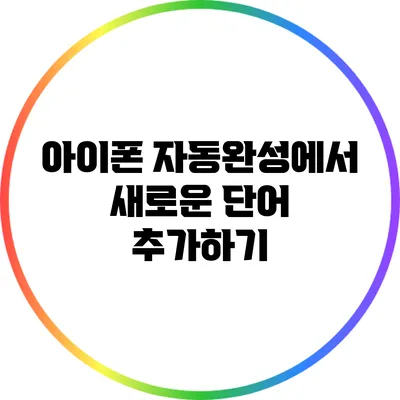아이폰의 자동완성 기능을 활용하면 문자 입력 시 빠르고 효율적으로 작업을 진행할 수 있어요. 그러나 종종 자주 사용하는 단어들이 자동완성 목록에 없거나 불편하게 설정되어 있어 기분이 좋지 않을 수 있습니다. 그렇다면, 아이폰 자동완성에서 새로운 단어를 추가하는 방법에 대해 알아보겠습니다.
✅ 카페 음악을 쉽게 찾는 방법을 알아보세요!
자동완성 기능이란?
아이폰에서 제공하는 자동완성 기능은 사용자가 문자이나 메시지를 입력할 때, 문맥에 맞는 단어나 문장을 제안하여 입력 속도를 높여주는 도구입니다. 이 기능은 특히 길거나 복잡한 단어를 자주 입력하는 경우 유용해요.
자동완성의 작동 원리
자동완성 기능은 사용자의 입력 패턴을 학습하여, 자주 사용되는 단어를 추천합니다. 아이폰은 사용자가 자주 입력하는 단어나 구문을 기억하여, 더 빠르고 정확하게 예측합니다. 이 기능은 스마트폰 사용자를 더욱 편리하게 만들어 줍니다.
✅ 문화적 차이를 이해하고 존중하는 방법을 알아보세요.
새로운 단어 추가하기
자동완성 기능에서 추가하고 싶은 단어가 있다면, 아래의 방법을 따라 해보세요.
설정 방법
-
설정 열기
아이폰의 홈 화면에서 “설정” 앱을 찾아 열어주세요. -
일반 선택하기
설정 메뉴에서 “일반”을 선택합니다. -
키보드 선택하기
“일반” 메뉴에서 “키보드”를 찾아 선택합니다. -
텍스트 대체 선택하기
“키보드” 설정에서 “텍스트 대체”를 선택해 주세요. 이곳에서 새로운 단어를 추가할 수 있습니다. -
+ 버튼 클릭하기
화면 오른쪽 상단에 있는 “+” 버튼을 클릭하여 새로운 단어를 추가하는 화면으로 이동합니다. -
문구와 단축어 입력하기
추가하고 싶은 문구와 그것을 대체할 단축어를 입력합니다. 예를 들어, “안녕하세요”라는 단어를 “안”으로 대체할 수 있어요. -
저장하기
모든 정보를 입력한 뒤, 상단의 “저장” 버튼을 눌러서 설정을 완료합니다.
예시로 보는 추가 방법
| 문구 | 단축어 |
|---|---|
| 안녕하세요 | 안 |
| 고맙습니다 | 고 |
| 사랑해요 | 사 |
위의 예시처럼 자주 사용하는 문구를 설정해 두면, 입력 시 간편하게 사용할 수 있어요.
✅ 네이버 노래 찾기 위젯을 활용해보세요, 음악 검색이 쉬워집니다!
추가 설정과 팁
- 자동 수정 기능: 자동수정 기능을 통해 자주 잘못 입력하는 단어를 수정해 보세요.
- 키보드 언어 설정: 여러 언어를 사용하는 경우, 키보드 설정에서 언어를 추가하여 더욱 다양한 언어를 지원받을 수 있습니다.
- 스마트 키보드 활용: 아이폰의 최신 iOS 버전에서는 더욱 스마트한 키보드를 알려알려드리겠습니다.
결론
아이폰 자동완성에 새로운 단어를 추가하는 것은 간단하면서도 매우 유용한 기능이에요. 자주 사용하는 단어를 설정해 놓으면, 문자 입력 시 시간을 절약할 수 있을 뿐만 아니라, 더욱 개인화된 문자 입력 경험을 제공받을 수 있습니다.
기억하세요: 사용자의 편의를 높여주는 이 기능은 아이폰을 더욱 스마트하게 만들어 주니, 꼭 시도해 보시길 추천해요. 자주 사용하는 구문을 설정해 보시고, 일상에서의 편리함을 느껴보세요!
자주 묻는 질문 Q&A
Q1: 아이폰의 자동완성 기능이란 무엇인가요?
A1: 아이폰의 자동완성 기능은 문자나 메시지를 입력할 때 문맥에 맞는 단어나 문장을 제안하여 입력 속도를 높여주는 도구입니다.
Q2: 새로운 단어를 자동완성에 추가하는 방법은 무엇인가요?
A2: “설정” 앱에서 “일반” > “키보드” > “텍스트 대체”를 선택한 후 “+” 버튼을 클릭하여 문구와 단축어를 입력하고 “저장”하면 됩니다.
Q3: 자동완성 기능 외에 어떤 설정을 할 수 있나요?
A3: 자동 수정 기능을 사용해 잘못 입력하는 단어를 수정하거나, 다양한 언어를 지원받기 위해 키보드 언어를 추가할 수 있습니다.